Miwifi.Com und 192.168.31.1 - Eingang zu den Einstellungen des Xiaomi -Routers

- 4422
- 188
- Mike Kuske
Miwifi.Com und 192.168.31.1 - Eingang zu den Einstellungen des Xiaomi -Routers
Vermutlich, Sie wollten in die Einstellungen Ihres Xiaomi -Routers gehen, aber etwas ist schief gelaufen. Erraten? In diesem Artikel werde ich versuchen, ausführlich zu zeigen, wie Sie das Routen -Bedienfeld bei Router eingeben.Miwifi.com, miwifi.com oder 192.168.31.1. Einfach ausgedrückt, wie Sie eine Einstellungsseite im Browser öffnen. Diese Seite wird als Webschnittstelle bezeichnet. Aus irgendeinem Grund wird es oft als persönliches Konto bezeichnet. Obwohl dies unterschiedliche Dinge sind, geht es heute nicht darum.
Und so können Sie mit der IP -Adresse in die Xiaomi -Routereinstellungen eingehen 192.168.31.1 (Diese Adresse ist standardmäßig festgelegt) oder über hoshtname Miwifi.Com. Diese Adresse ist im Fall des Routers angezeigt:

Der neue Mi WiFi -Router 4C, Xiaomi Mi Wifi Router 4A, 4A Gigabit Edition und Xiaomi Router AC1200 verwendet Router.Miwifi.Com. Aber Miwifi.Com und 192.168.31.1 funktioniert auch.
Ohne dies gar nichts. Um die erste Einstellung des Routers durchzuführen - benötigen Sie Zugriff auf die Weboberfläche. Um das Passwort oder einige andere Parameter zu ändern, müssen Sie auch zum Bedienfeld gehen. Natürlich müssen nicht jeden Tag dorthin gehen, aber trotzdem.
Ich werde auf dem Beispiel meines Routers Xiaomi Mini Wifi und Xiaomi Mi WiFi Router 4a zeigen. Nach diesen Anweisungen können Sie auch die Einstellungen des Xiaomi Wifi Mirouter 3, Mi Wifi 3C, Xiaomi Mi Wifi Router 3G, Mi WiFi R3P, Xiaomi Mi WiFi Router 4C, 4A Gigabit -Ausgabe, AC1200i Mi WiFi Router 4C, 4A Gigabit Edition., Eingeben.
Wenn Sie einen Router aus einem Telefon oder Tablet konfigurieren und verwalten möchten, tun Sie dies am besten über die MI-Wi-Fi-Markenanwendung, die mit Google Play on Android und mit dem App Store für iOS-Geräte installiert werden kann. Aber durch den Browser können Sie auch. Wenn Sie die Anwendung nicht installieren möchten.Am Ende dieses Artikels werde ich versuchen, die beliebtesten Fragen zu diesem Thema zu beantworten. Zum Beispiel: So öffnen Sie die Einstellungen in Russisch oder Englisch, welches Passwort am Eingang eingeben soll, sowie ich werde Links zu anderen nützlichen Artikeln teilen.
So gehen Sie zum Xiaomi-Web-Schnellmittel bei Miwifi.Com oder 192.168.31.1?
Zunächst verbinden wir uns mit dem Router. Sie können es mit einem Netzwerkkabel an einen Computer oder einen Laptop anschließen. Da es jedoch kein Netzwerkkabel mit den Xiaomi -Routern gibt (zumindest mit dem Mini -Modell), ist dies nicht sehr relevant. Aber für den Fall, dass ich dies tun soll (beachten Sie, dass das Internet mit dem blauen Anschluss verbunden werden kann, ist es zum Zeitpunkt des Aufnehmens eines Fotos einfach nicht verbunden).

Oder eine Verbindung zum Wi-Fi-Netzwerk von Ihrem Laptop, Telefon, Tablet usw. herstellen. D. Wenn der Router neu ist, ist das Netzwerk mit dem Werksnamen und ist nicht durch Passwort geschützt.
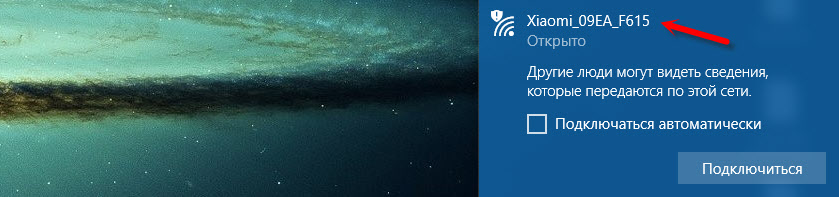
Nach der Verbindung, auf Ihrem Computer oder auf Ihrem Computer oder auf dem mobilen Gerät jeden Browser (ich empfiehlt den Standard -Internet -Explorer oder Microsoft Edge) und wechseln Sie zu der Adresse Miwifi.Com (Sie können mit http: // wählen. Es stellt sich heraus, dass http: // miwifi.com).

Wenn die Einstellungen an dieser Adresse nicht verfügbar sind und Sie einen Fehler sehen, versuchen Sie zu gehen, zu gehen 192.168.31.1. Sie können auch mit http: // eingeben

Eingang zu den Einstellungen an der Adresse Router.Miwifi.Com

Geben Sie die Adresse in die Adressleiste des Browsers ein und nicht in der Suche. Und dann öffnet sich Yandex oder Google mit den Suchergebnissen anstelle des Bedienfelds.
beachten Sie! Nach diesen Anweisungen können Sie auf den Router auf der ursprünglichen Firmware zugreifen. Wenn Sie eine OpenWRT- oder Padavan -Firmware installiert haben, ist die Adresse höchstwahrscheinlich 192.168.1.1 oder 192.168.0.1 Wenn Sie keine Seite mit den Einstellungen öffnen, sehen Sie sich die Lösungen im Artikel an: Es kommt nicht 192 an.168.31.1 und Miwifi.Com.Wenn der Router noch nicht konfiguriert wurde, wird das Fenster mit dem Angebot zur Installation des Programms auf dem mobilen Gerät geöffnet. Wir bestehen es und setzen den Router ein. Sie können das Beispiel der Xiaomi Mini WiFi -Einstellungen ansehen.
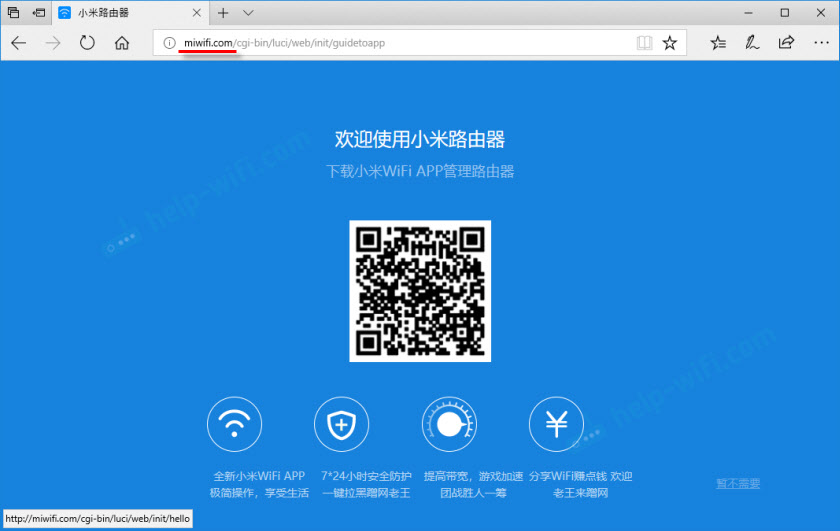
Wenn Ihr Router bereits konfiguriert ist, wird eine Passwortanforderung angezeigt. Sie (oder jemand anderes) haben dieses Kennwort im Prozess der ersten Einstellung festgelegt. Dies ist kein Passwort aus einem Wi-Fi-Netzwerk (aber sie können mit übereinstimmen).
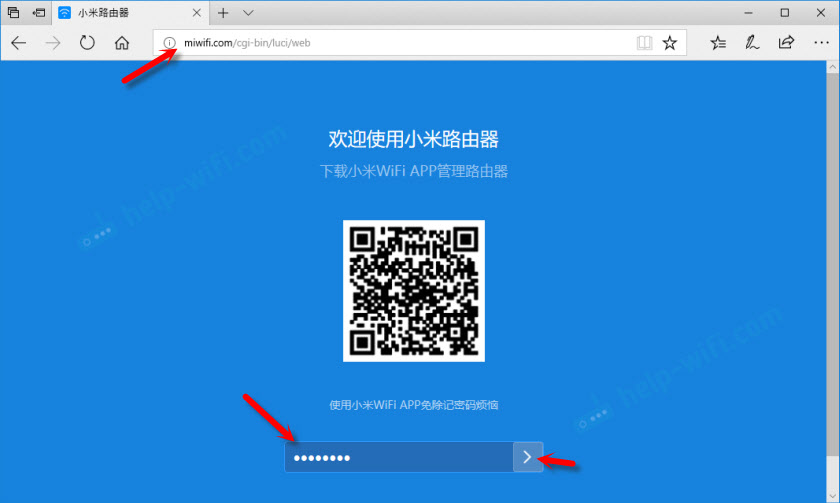
Und nach der Autorisierung (wenn Sie das Passwort korrekt angeben) wird eine Weboberfläche angezeigt.
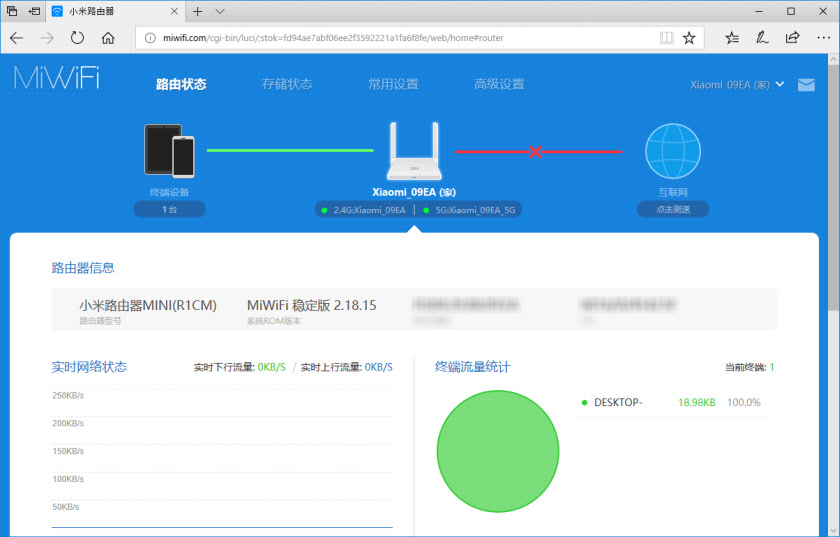
Wenn Sie das Passwort vom Xiaomi -Router vergessen haben, müssen Sie alle Parameter in die Fabrik ablegen. Sie finden einen Link zu den folgenden Anweisungen.
Eingabeprobleme, Passwort, Bedienfeld und andere Informationen
Der Zugriffsprozess auf die Weboberfläche, die wir bereits in Betracht gezogen haben. Ich möchte ein paar Fragen beantworten und einige Nuancen erklären. Wie die Übung zeigt, ist es nicht immer möglich, sich leicht in die Einstellungen des Routers zu wenden.
- Was tun, wenn eine Seite mit Einstellungen nicht geöffnet ist? Es wird ein Fehler, eine Xiaomi -Website oder Suchmaschine angezeigt. Überprüfen Sie unbedingt die Verbindung zum Router. Sei es in einem Kabel oder Wi-Fi. Bitte beachten Sie, dass Sie nur mit Xiaomi Router verbunden sein sollten. Vielleicht haben Sie über das Kabel verbunden, und der Laptop ist immer noch mit einem Wi-Fi-Netzwerk verbunden. Versuchen Sie, den Browser zu ändern. Achten Sie darauf, welche Zeile Sie die Router -Adresse eingeben.Miwifi.Com oder miwifi.Com. Versuchen Sie, zu 192 zu gehen.168.31.1. Und wenn möglich, kommen Sie von einem anderen Gerät. Sie können auch die Einstellungen des Routers auf die Fabrik zurücksetzen.
- Wie man Miwifi öffnet.com in Russisch oder Englisch? Die Sprache des Bedienfelds hängt nicht von der Adresse ab oder wie Sie sie eingeben werden. Es hängt von der Firmware ab. Ich muss sofort sagen, dass es in Russisch keine originelle Xiaomi -Firmware gibt. Das Kontrollpanel kann entweder in Chinesisch (wie in meinem Xiaomi Mini WiFi) oder bestenfalls in Englisch (Sie können versuchen, die Firmware auf Englisch zu aktualisieren). Wenn das Internet bereits den Router überarbeitet, können die Einstellungen im Chrome -Browser oder im Yandex -Browser übersetzt werden.
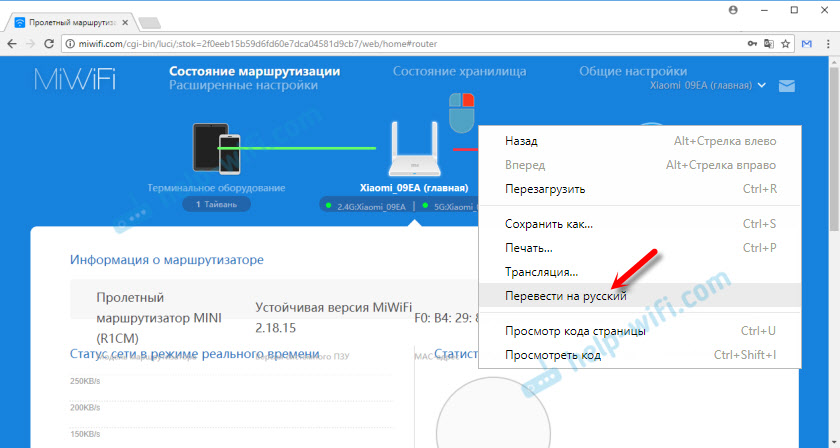 Die Übersetzung ist nicht perfekt und das Erscheinungsbild der Seite ist leicht verwöhnt, aber es ist viel bequemer, sich einzurichten.
Die Übersetzung ist nicht perfekt und das Erscheinungsbild der Seite ist leicht verwöhnt, aber es ist viel bequemer, sich einzurichten. - Welches Passwort muss am Eingang zu den Einstellungen eingegeben werden? Ich habe bereits über dies in den Artikel geschrieben. Wenn Sie zum ersten Mal in die Einstellungen des Routers eingehen, gibt es keine Anfrage zum Eingeben eines Passworts. Im Gegenteil muss es im Prozess der ersten Einstellung erfunden und installiert werden. In Zukunft, wenn Sie nach Miwifi gehen.Com, es ist erforderlich, ein Passwort einzugeben, das die Einstellungen schützt. Und wenn Sie es vergessen haben, müssen Sie zu den Fabrikparametern ablegen.
Das ist alles. Warten auf Ihre Bewertungen und Fragen in den Kommentaren. Alles Gute!
- « So verbinden Sie eine Netzwerkscheibe in Windows 10?
- Android-Telefon als Wi-Fi-Adapter für einen Computer »

